Innehåll
- Safari webbläsare
- iCloud ansluter alla
- Allmänna frågor och hjälp
-
iOS Safari Huvudproblem
- Sekundära Safari-problem på iOS
-
mac OS & OS X Safari-problem
- Sekundära Safari-problem på macOS och Mac OS X
- Var är knappen Skriv ut i Safari iOS 13 / iPadOS?
-
Safari-problem med iOS 12, hur man åtgärdar
- Safari laddas inte efter iTunes eller programuppdatering? Ser du meddelandet att "Safari inte kan öppnas på grund av ett problem?"
- Safari tidsgränsmeddelande? Här är vad du kan göra
- Safari laddar inte hela webbsidan
- Privat surfning saknas i Safari med iOS 12
- Safari felkod 403 när du surfar
- Relaterade inlägg:
Safari webbläsare
En innovativ webbläsare med några av de mest avancerade funktionerna, Safari är den valda webbläsaren för alla Apple-produkter. Apple inkluderar Safari med operativsystemen macOS, Mac OS X och iOS. Med sin blixtrande snabba hastighet surfar användare enkelt på breda webben på alla andra deras enheter, inklusive Mac, iPad, iPhone och iPod touch.
iCloud ansluter alla
Utnyttja krafterna i iCloud
, användare bläddrar igenom alla tidigare bokmärkta sidor, så favoritwebbplatser finns alltid nära till hands. Bekväm multi-touch-gester som är inbyggd direkt i webbläsaren för enkel navigering. För optimal visning zoomar användarna in eller ut, rullar uppåt eller nedåt och sveper åt vänster eller höger för att gå mellan separata sidor.
Safari Reader ger också möjlighet att undvika distraherande annonser medan du läser onlineartiklar i lugn och ro. Det finns inte mycket som Safari inte kan göra; den kontrollerar till och med efter stavnings- eller grammatikfel när du skriver och erbjuder förstklassiga sökmotorförslag.
Speciellt utformad med säkerhet i åtanke, Safari skyddar personuppgifter genom att lyfta fram de legitima webbplatserna och tillhandahålla säker krypteringsteknik för en bekymmersfri surfupplevelse.
Allmänna frågor och hjälp
- Safari-problem efter uppgradering
- Skydda din integritet med privat surfning i Safari [GUIDE]

iOS Safari Huvudproblem
- Safari-bokmärken försvinner på iPad/iPhone
- iPad Safari kraschar regelbundet
- Safari-problem efter uppgradering för iOS
- Kan inte ta bort Safari-historik på iPhone
- Använd Web Inspector för att felsöka mobil Safari
- Hur man synkroniserar bokmärken i Safari över flera enheter
- Öppna YouTube-länkar i Safari istället för YouTube-appen i iOS
- Safari långsam eller kraschar med iOS 10
- Hur man lägger till och tar bort/rensar läslistor på Safari på iPad, iPod och iPhone
- Cacheproblem med Safari, fixa
- Safari Reading List försvann på iPad, iPhone
- Safari kraschar efter att ha skrivit i sökfältet
- Två sätt att visa en fullständig skrivbordswebbplats i iOS
Sekundära Safari-problem på iOS
- Safari rullar inte på Mac, iPad, iPhone och iPod
- Öppna en ny flik eller sida i Mobile Safari med iPad, iPhone eller iPod Touch
- iPad: Safari automatiskt uppdaterar sidor mellan sessioner; Hur man begränsar
- Hur man sparar bilder/foton från Safari eller Mail på iPad/iPod/iPhone
- Safari acceptera cookies-inställningen fortsätter att återställa sig själv för att aldrig acceptera cookies, fixa
- Det går inte att rulla ner i Safari på iPad / iPhone / iPod Touch
- Safari Freeze på iOS 9.3.1
mac OS & OS X Safari-problem
- Safari kraschar eller startar inte efter El Capitan-uppgraderingen
- Mac Safari webbinnehåll avslutades oväntat fel
- Safari-bilder visas inte
- Safari-problem efter uppgradering för macOS
- Åtgärda Safari långsamma, avstannade sidladdningar genom att inaktivera DNS-förhämtning
- Scrollar inte på Mac, iPad, iPhone och iPod
- Safari Långsam efter El Capitan-uppgradering
- Svarar inte och fruset på MacBook
- Gör Safari snabbare: Rensa Safaris cache, cookies och historik
- Hur man synkroniserar bokmärken i Safari över flera enheter
- Gör Safari snabbare och säkrare med OpenDNS
- Apple: Tillägg från tredje part som inte stöds kan orsaka Safari-krascher, långsamhet
- Sidorna laddas långsamt eller bara vid andra försöket; Lokalt nätverk dör: Fix
Sekundära Safari-problem på macOS och Mac OS X
- Hur man visar HTML-källkod i Safari
- Safari kraschar: Fixar
- Safari långsamhet; Potentiella korrigeringar
- Slow Safari: Snabbare upp
- Safari kraschar vid lansering: Kontrollera tillägg från tredje part
- Lägger till tillägg till Safari, fixar sidladdningsbugg och mer
- Safari: Långsam eller fördröjd rullning; Fixera
- Safari hänger sig medan sidor laddas: Fix
- Safari: Netflix-strömning fungerar inte; Fixera
- Safari: Sidorna laddas inte; Fixera
- Ändra Safari User Agent
- Suddiga teckensnitt i Safari 5.0; Fixera
- Safari 5.0.1 åtgärdar svartbakgrundsproblem med e-post
- Felsökning Safari 5.0: Eliminera långsamhet, kraschar, problem med sidladdning och mer
- Safari kraschar vid lansering: Kontrollera tillägg från tredje part
Var är knappen Skriv ut i Safari iOS 13 / iPadOS?
09/19/2019 – Flera användare har upptäckt att de inte kan komma åt funktionen "Skriv ut" i Safari efter uppdatering till iOS 13. Utskriftsfunktionen finns där men du måste justera Share Sheet för att komma åt det i dina favoriter för dela blad. Den har flyttats från Favoriter/Förslag i det grundläggande delningsbladet i Safari.
Så här kommer du åt utskriftsfunktionen på Safari och lägger till den i ditt Share Sheet
- Tryck på ikonen Dela ark när du surfar på en sida i Safari

- Rulla upp på den här skärmen för att avslöja andra åtgärder och du kommer att kunna hitta "Skriv ut". Du måste rulla uppåt för att se hela listan över tillgängliga åtgärder.

- Tryck på "Redigera åtgärder..." längst ned på skärmen
- Klicka på "+"-ikonen bredvid Skriv ut för att lägga till ditt Share-ark
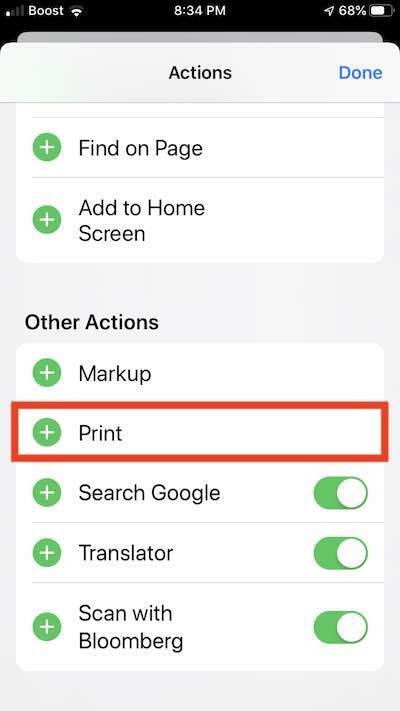
Safari-problem med iOS 12, hur man åtgärdar
Med iOS 12 har Apple infört några ändringar som gör Safari snabb, mer integrerad med nya komponenter som skärmtid och säkrare.
I det här avsnittet kommer vi först att ta upp några vanliga inställningar som kan orsaka Safari-problem i allmänhet och sedan dyka in i specifika iOS 12 Safari-relaterade problem och tips om hur man åtgärdar dem.

Ett av de största felen som vi hittade när vi använde Safari med iOS 12 var kring inställningarna för experimentella funktioner i Safari.
Om du ser konstigt Safari-beteende med iOS 12, Börja med att trycka på Inställningar > Safari > Avancerat > Experimentella inställningar. Funktionen som du bör inaktivera är "Swap processer on Navigation". Den här funktionen har varit lite buggig och kan orsaka konstiga problem om du har den aktiverad.
Det andra området att inspektera när du använder Safari och iOS 12 är begränsningsinställningarna. Detta har ändrats från iOS 11.
Klicka på Inställningar > Skärmtid > Innehålls- och sekretessbegränsningar och kontrollera dina inställningar här. Inaktivera begränsningar och kontrollera om du fortfarande har Safari-problem med åtkomst till webbplatser et al.
På liknande sätt, om du har problem med att bara surfa på vissa webbplatser, kanske du vill utforska ditt innehåll och sekretessbegränsningar i appen Screen Time. Se till att webbinnehåll för skärmtidsbegränsningar är inställt på obegränsat.
Safari laddas inte efter iTunes eller programuppdatering? Ser du meddelandet att "Safari inte kan öppnas på grund av ett problem?"
Vissa personer rapporterar problem med Safari efter att ha uppdaterat till en nyare version av iTunes.
I synnerhet ser folk följande meddelande: "Safari kommer inte att laddas på grund av ett problem. Kontrollera med utvecklaren att Safari fungerar med den här versionen av OS X. Du kanske måste installera om programmet. Se till att installera eventuella uppdateringar till applikationen och OS X."
Om det händer med din Mac, prova följande:
- Byt namn på mappen/filen eller lägg i en mapp på skrivbordet för att isolera den denna fil: Mobilenhet (navigera till /System/Library/PrivateFrameworks/MobileDevice.frameworks/Versions/A/MobileDevice)
- Om du inte kan hitta den här filen, gå till Finder > Go Menu (överst)
- Välj Gå till mapp... (eller använd genvägen cmd + shift + G)
- Skriv detta i sökfönstret: /System/Library/PrivateFrameworks/MobileDevice.framework/Versions/A
- Leta reda på MobileDevice-filen
- Isolera den här filen till en mapp på ditt skrivbord, byt namn på den genom att lägga till en _OLD i slutet av dess namn, eller dra den till papperskorgen (vi rekommenderar inte att du tar bort den här filen)
- Starta om din Mac
- Kontrollera att Safari börjar fungera igen
Vi upplever inte det här problemet själva så vi kan inte verifiera det.
Du kanske inte kan göra lokala säkerhetskopior av iDevices med iTunes efter att ha tagit bort, flyttat eller bytt namn på MobileDevice-filer eller mappar.
Säkerhetskopierar du din Mac?
Om du säkerhetskopierar din Mac regelbundet med Time Machine eller något annat verktyg kan du också försöka återställa via Time Machine (eller kopiera)
System/Library/PrivateFrameworks/MobileDevice.framework/Versions/A/MobileDevice
från din säkerhetskopia och ersätt den aktuella filen med denna säkerhetskopia.
Säkerhetskopiera inte?
Om du inte säkerhetskopierar (okej, det borde du verkligen) kan du också kopiera samma fil från en Mac som använder samma operativsystem och som inte har det här problemet.
Enklaste lösningen? Uppdatera din Mac OS X till El Capitan eller någon version av macOS!
En annan lösning, om du inte vill bråka med de filerna, är att uppdatera din macOS eller OS X till en senare version - det här verkar lösa just det här problemet.
Safari tidsgränsmeddelande? Här är vad du kan göra
Eftersom skärmtidsfunktionen är ett nytt tillägg till kärnan i iOS, kommer många användare att se ett nytt meddelande när deras tidsgräns för webbsurfning är ute.
Om du ser meddelandet Time Limit Up när du försöker surfa, måste du kontrollera inställningarna för skärmtid-appen.
Dricks: -En snabb lösning när du möter det här meddelandet och om du inte kan komma åt Safari för att surfa, använd helt enkelt en annan webbläsare som Chrome för att komma runt problemet.
Safari laddar inte hela webbsidan
I vissa iOS 11-versioner såväl som betaversioner av iOS 12 fann vi detta mycket förvirrande och irriterande problem. När du försöker ladda en webbsida laddades den inte helt i webbläsaren. Istället laddas den delvis med tomt utrymme längst ner på skärmen.
Vi är inte säkra på vad som orsakar problemet. Det här problemet verkar hända oavsett vilken iOS-enhet du använder för att surfa.
Dricks: -När du står inför problemet med ofullständig sidladdning på Safari är en snabb lösning att ändra orienteringen på iPhone eller iPad. Växla din enhet till liggande läge i ett par sekunder och sidan laddas omedelbart. Du kan sedan byta tillbaka den. Vissa användare hade också framgång genom att stänga safari-appen, stänga av sin iPhone och starta om iPhone och Safari.
Här är en ny Safari-funktion som kommer att öka din produktivitet när du bläddrar igenom flera Safari-flikar.
Tips: På iPad Safari kan du nu öppna länkar i en ny flik direkt genom att trycka på dem med två fingrar
Detta är mycket snabbare jämfört med att hålla nere en länk för att få upp menyn och sedan klicka på "öppna i en ny flik". Ge det ett försök!
Privat surfning saknas i Safari med iOS 12
Många användare som har testat Safari med iOS 12 hade upptäckt att funktionen för privat surfning saknades. Detta fixades senare under de efterföljande iOS-uppdateringarna och du bör kunna komma åt privat surfning utan problem.
Om du av någon anledning saknar privat surffunktion på din Safari, här är ett par tips som du kan prova och se om det fungerar för dig.
- Börja med att stänga av Safari i dina iCloud-inställningar på din iPhone och sedan slå på den igen.
- Stäng Safari-appen och öppna igen för att kontrollera om privat surfning fungerar igen.
- Inaktivera lösenord för skärmtid på din iPhone eller iPad och se om det låter dig använda funktionen för privat surfning
- Börja med Inställningar > Skärmtid > Ändra lösenord för skärmtid. Välj här "Stäng av lösenord för skärmtid". Öppna nu en ny Safari-session och kontrollera om privat surfning är tillgänglig på din iPhone
Safari felkod 403 när du surfar
Det här är ytterligare en av de konstiga som främst är relaterad till din leverantör av mobiltjänster.
När du försöker söka med Safari öppnas inte sökresultaten; istället visar den dig felkoden 403.
Den enda lösningen här tills din mobiloperatör åtgärdar problemet är att byta till Wi-Fi och se om du kan surfa utan att få 403-fel.
Vänligen meddela oss i kommentarerna nedan om du har några frågor eller om du har ett värdefullt tips att dela med de andra läsarna.
Vi kommer att hålla iOS 12-sektionen uppdaterad när vi upptäcker nya problem och lösningar baserat på dina kommentarer.
